
时间:2021-01-26 11:26:50 来源:www.win10xitong.com 作者:win10
要是你在用系统的时候遇到了win10如何打开任务管理器的情况你会怎么办呢?有不少对系统很了解的网友,也许都不太会解决这个win10如何打开任务管理器的问题。想自己学习一下解决win10如何打开任务管理器的问题我们就一起来往下看,小编想到一个解决的方法:1、同时按住键盘上的Ctrl+Shift+Esc三个组合键;2、这时候就会直接打开任务管理器,适用所有win系统就可以了。没看懂的话就再认真的看下下面的win10如何打开任务管理器的解决方式方法。
推荐系统下载:win10专业版
相信大家都不会对‘任务管理器’感到陌生,它可以帮助我们大家检查资源的使用情况,结束一些卡住的应用等。常用于日常电脑使用和维护。那么如何打开win10的任务管理器呢?接下来,边肖给大家带来了Win10任务管理器打开的操作方法。
方法1:热键Ctrl Shift Esc(通用)
1.同时按住键盘上的三个组合键Ctrl Shift Esc

2.此时会直接打开任务管理器,适用于所有win系统。
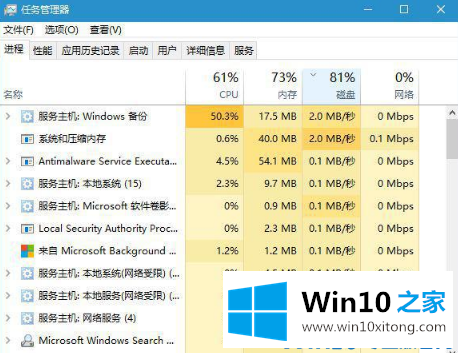
方法二:热键Ctrl Alt Delete(通用)
1.同时按住键盘上的三个组合键Ctrl Alt Delete

2.此时,您将进入该界面,单击任务管理器将其打开。这也是一般的方法,比方法1复杂。
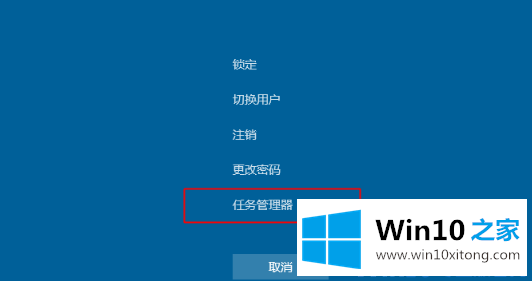
方法3:右键单击任务栏(通用)
1.windows桌面底部的任务栏,右键单击任务栏;
2.此时弹出右键菜单,点击任务管理器或启动任务管理器打开。
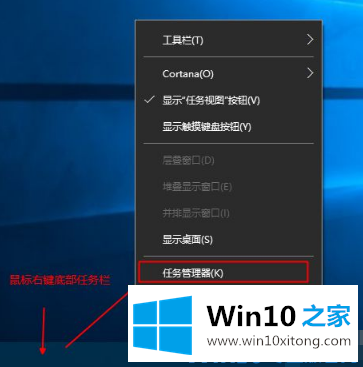
方法4:打开系统目录(通用)
1.进入C:\Windows\System32目录,找到taskmgr.exe,双击打开;
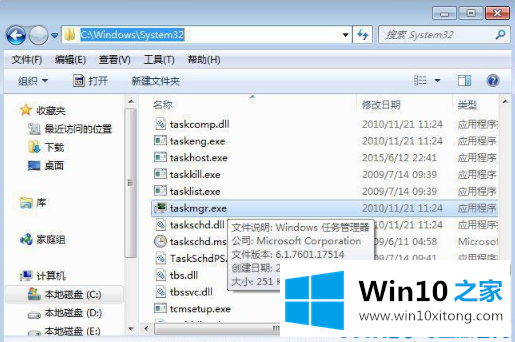
2.或者按windows r打开并运行,输入taskmgr.exe打开。
方法五:Win X快捷菜单(适用于win8、win8.1、win10)
1.右键单击左下角的开始按钮,或按Win X组合键;

2.打开快捷菜单,然后单击任务管理器将其打开。
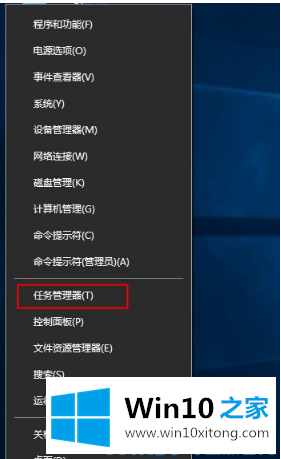
方法六:Win Q快速搜索[适用于win8,win8.1,win10]
1.同时按住Win Q打开搜索栏。win8/win8.1在右上角,win10是打开左下角的搜索框;
2.以win10为例。在搜索框中输入【任务管理器】,出现最匹配的【任务管理器】。单击打开。
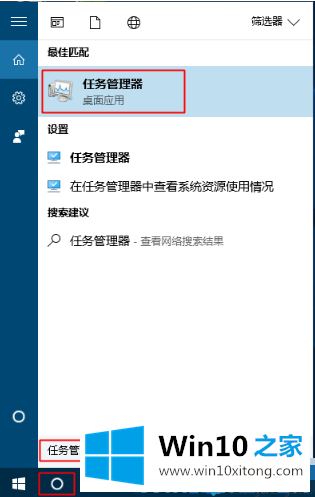
从上面的内容中我们可以看到详细的win10如何打开任务管理器的解决方式方法,小编很乐意为大家分享win系统的相关知识。